Kada se računar ne koristi neko vreme, automatski prelazi u režim mirovanja. Ovo je standardna funkcija operativnog sistema Windows. Pojedine aplikacije, prvenstveno medija plejeri, mogu da spreče aktiviranje ovog režima. Na primer, ako gledate film preko aplikacije Filmovi i TV u operativnom sistemu Windows 10, računar neće preći u stanje mirovanja. Naravno, mali broj aplikacija poseduje ovu mogućnost. Problem nastaje kada gledate sadržaj na eksternom monitoru, tada sistem može da ode u stanje mirovanja ako predugo niste aktivni. U nastavku teksta je opisano kako na jednostavan način onemogućiti režim mirovanja kada je povezan eksterni ekran.
Da biste postigli ovo, biće vam potrebna dva plana napajanja u okviru Windows-a. Neophodno je da pronađete njihove GUID-ove, a na kraju je potrebno pokrenuti AutoHotKey skriptu. Ovo rešenje je osmislio korisnik SuperUser-a, miroklav.
Kreiranje planova napajanja
Možete kreirati dva nova plana napajanja ili koristiti jedan postojeći i kreirati još jedan. Jedan od planova treba da ima omogućen režim mirovanja. Proverite vaše postojeće planove, verovatno ćete pronaći odgovarajući.
Zatim kreirajte novi plan napajanja. Otvorite File Explorer i idite na Control Panel > Hardware and Sound > Power Options. Kliknite na opciju „Create a power plan“ koja se nalazi na levoj strani.
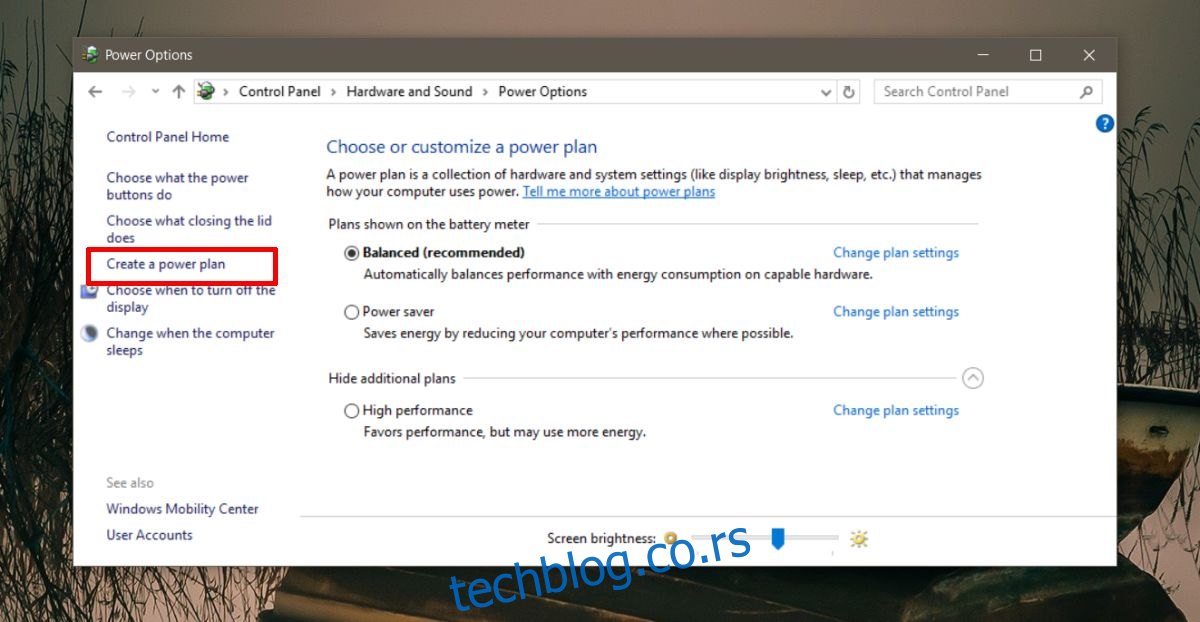
Dajte mu ime i u padajućem meniju „Put the computer to sleep“ odaberite „Never“ za „On battery“ i „Plugged in“. To je sve što je potrebno uraditi.
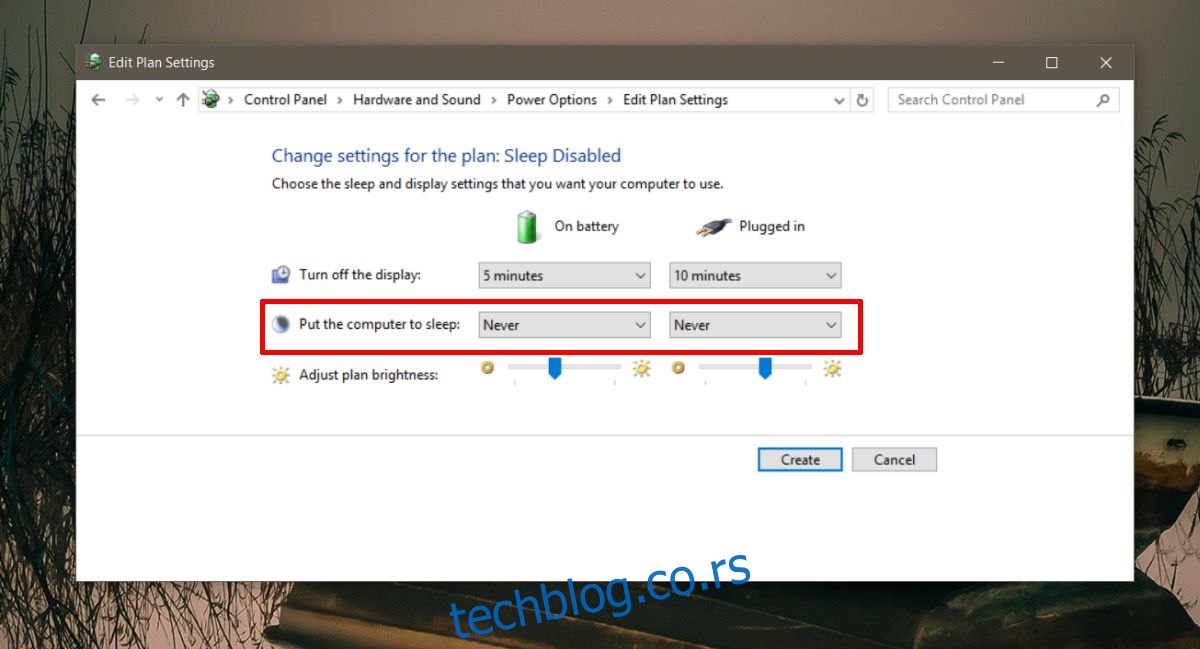
Pronalaženje GUID-ova planova napajanja
Otvorite Command Prompt i pokrenite sledeću komandu kako biste pronašli GUID-ove vaših planova napajanja:
powercfg /l
Kopirajte ih u Notepad da biste ih koristili u AutoHotKey skripti.
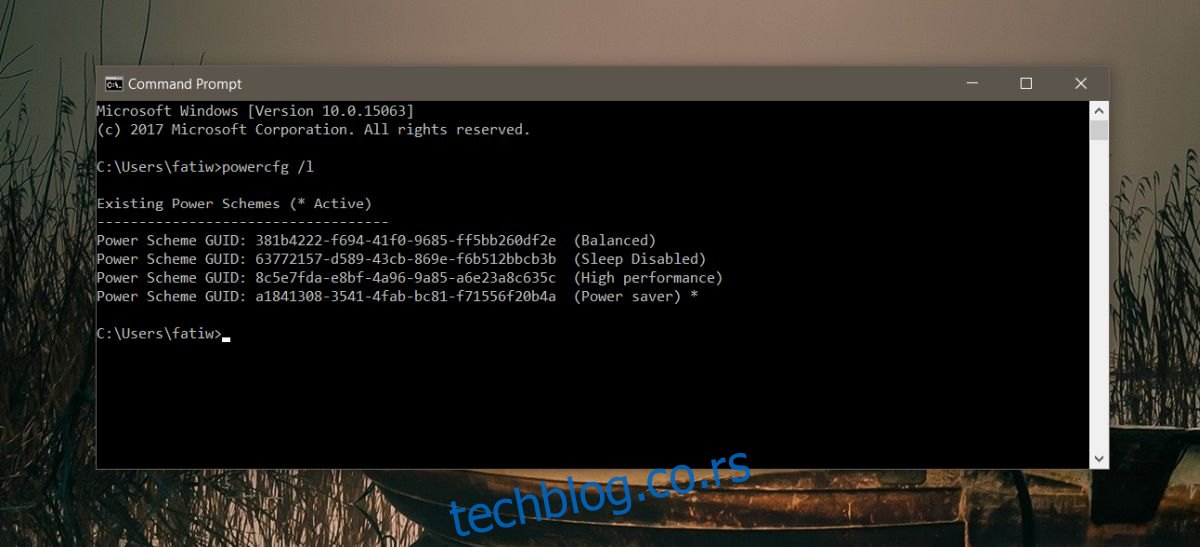
Onemogućavanje režima mirovanja pri povezivanju spoljnog ekrana
Otvorite Notepad i u njega iskopirajte sledeći kod:
OnMessage(0x219, "MsgMonitor")
MsgMonitor(wParam, lParam, msg)
{
if (wParam = 7) {
Run, powercfg /s 381b4222-f694-41f0-9685-ff5bb260df2e
} Else {
Run, powercfg /s 381b4222-0001-2222-3333-000000000000
}
MsgBox check %wParam% and %lParam% and decide to run programs with %msg%
}
;wParam: 7 lParam: 0 monitor connected
;wParam: 32772 lParam: 8977536 should be on disconected
U gorenavedenoj skripti, zamenite GUID u redu „Run, powercfg /s 381b4222-f694-41f0-9685-ff5bb260df2e“ sa GUID-om plana napajanja koji ima onemogućen režim mirovanja.
Zatim zamenite GUID u redu „Run, powercfg /s 381b4222-0001-2222-3333-000000000000“ sa GUID-om plana napajanja koji ima omogućen režim mirovanja. Sačuvajte datoteku sa ekstenzijom .ahk i pokrenite je koristeći AutoHotKey.
Skriptu možete ručno pokretati svaki put kada povežete spoljni monitor ili je možete dodati u startup folder kako bi se automatski pokretala. Ona će automatski menjati planove napajanja pri povezivanju/odspajanju spoljnog monitora.